
Slik setter du opp Playstation 4 og 5 for barn
Luk ut spill og apper med høy aldersmerking, sett grenser for kjøp av spill og innhold, begrens chat og sett grenser for tidsbruk. Styr alt fra Playstations egen app på mobilen din.
Playstation-konsollen byr på mange spennende spill. Samtidig kan barn få tilgang til upassende innhold med høy aldersmerking, chat med fremmede, kjøp og så videre.
Barn kan finne måter å omgå foreldrekontrollen på, og den kan aldri erstatte dialog med barna om trygg og bevisst mediebruk. Men bruk av foreldreinnstillinger kan hjelpe noe.
Hva kan du begrense med foreldreinnstillinger til Playstation?
Sony har tatt noen grep for å gjøre Playstation-konsollen mer barnevennlig. Som forelder kan du sette begrensninger for:
- Spill og apper: begrens tilgang til spill og apper etter alder.
- Blu-ray og DVD-filmer: begrens fysiske medier etter alder.
- Bruk av PlayStation VR.
- Nettleser: begrens åpning av nettsider som deles i meldinger, og koblinger til nettsider i spill.
- Kommunikasjon: steng for chat på Playstations innebygde chattefunksjon, eller begrens kommunikasjon til kun venner.
- Forbruk: sett en beløpsgrense som barna kan handle for. Pengene trekkes fra en digital lommebok som fylles på med midler fra bankkortet til mor eller far. Barna kan ikke kjøpe innhold selv med mindre foreldre fyller på med nye penger.
- Spilletid: hvor lenge og mellom hvilke tidsrom skal barna få lov til å spille? Her kan man sette ulike tidsgrenser for hver enkelt dag i uken.

1) Aller først: Lag en foreldrekonto
Når man starter opp Playstation-konsollen for første gang, blir man bedt om å logge inn, eller om å opprette en Playstation-konto.
Aller først bør man lage en foreldrekonto. Da kan man opprette flere «barnekontoer» som kan administreres av den voksne i husholdningen.
- Du kan opprette en Playstation-konto her.
- Logg så inn med foreldrekontoen på Playstation-konsollen.
2) Sikre foreldrekontoen med et passord
Man kan låse innloggingen til foreldrekontoen på Playstation-konsollen slik at barna ikke får tilgang til denne.
Logg inn på Playstation-konsollen med din foreldrekonto. Gå til innstillinger. Gå inn på brukere og kontoer. Velg påloggingsinnstillinger.
Fjern avhukingen på logg på PS5-enheten automatisk, og velg så krev en passkode for pålogging for PS5-enheten.
Det er også lurt å ha på totrinnsverifisering. Dette gjør det vanskeligere for uvedkommende å stjele en konto, fordi det blir sendt en unik kode til din epost/mobiltelefon for hver nye pålogging:
Trykk deg inn på innstillinger. Velg brukere og kontoer. Trykk deg inn på konto og så sikkerhet. Velg totrinnsbekreftelse.
3) Last ned appen
Playstation har laget en egen app for å styre foreldreinnstillinger på spillkonsollen. Vi anbefaler at man tar i bruk denne for å få en enklest mulig løsning. Appen heter Playstation Family og kan lastes ned gratis til Google-mobil her. Eller Apple-mobil her.
Inne i appen logger du så inn med din Playstation bruker. Og så er du i gang.
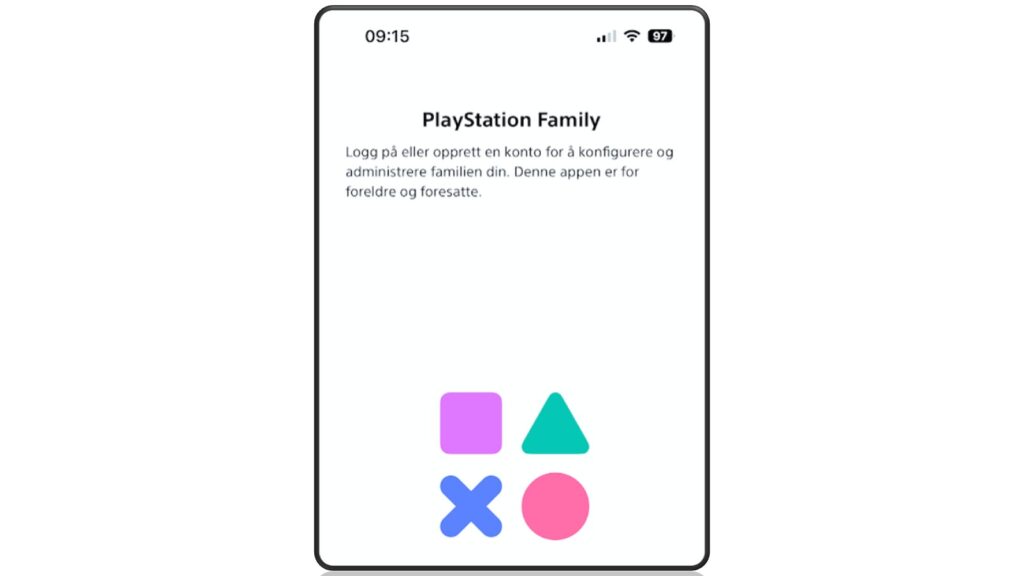
Inne i appen kan du så lage egne barnebrukere til Playstation-konsollen. Petter på 13 år og Ada på 7 år kan ha hver sin brukerkonto med egne innstillinger. Praktisk om det ene barnet skal ha tilgang til onlinechat og Fortnite og det andre barnet ikke.
For å lage barnebrukere åpner du appen, går til innstillinger og velger familieadministrasjon. Her kan du legge til nye barnebrukere. Merk barnet trenger en egen-epostadresse for å få en konto.
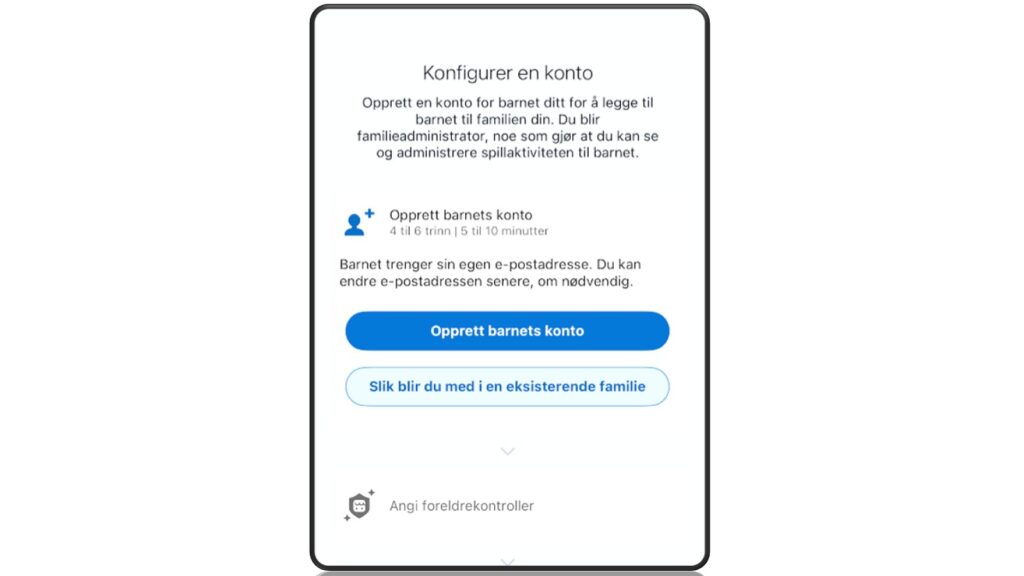
I appens hovedmeny får du nå en oversikt over alle barna. Og her kan man enkelt bytte mellom hvert barn for å justere på deres innstillinger og bruk av Playstation-konsollen. Man får også oversikt over total spilletid og hvilke spill som barnet spiller mest.
Ved å trykke på ikonet øverst til høyre av appen (ved siden av barnets brukernavn), kommer man til alle de viktigste innstillingene som man kan velge for barnet. La oss gå gjennom disse steg for steg.
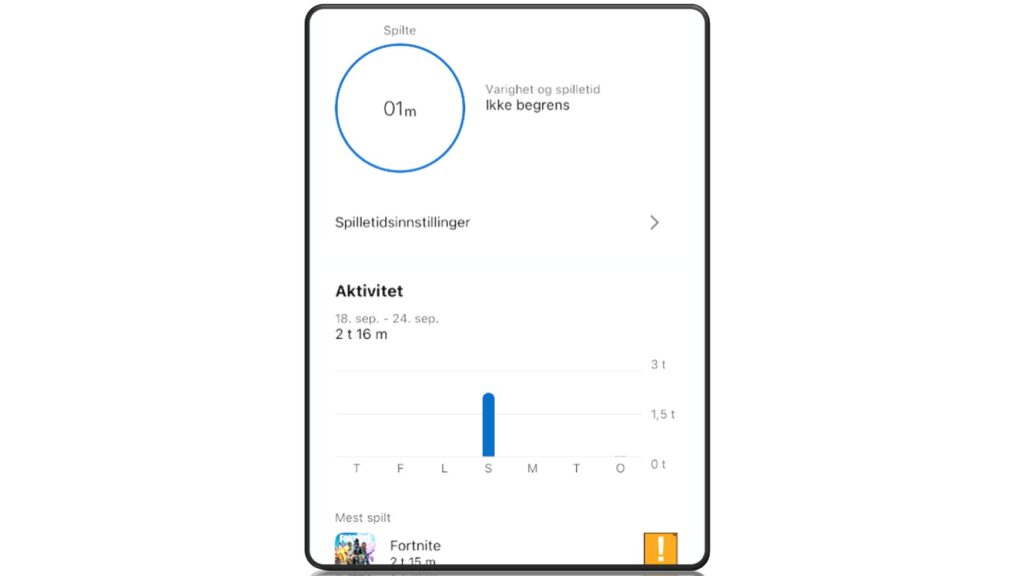
Foreldrekontroller
I denne menyen kan man la appen velge innstillinger basert på barnets alder, eller så kan man gjøre det selv. «Begrenselsesnivå» lar appen velge generelle grenser.
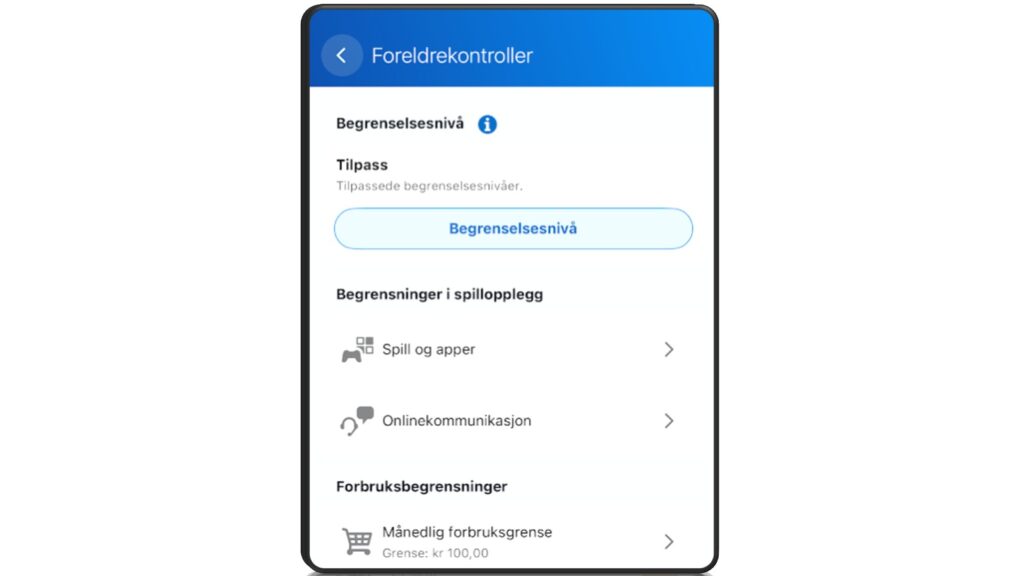
Ved å trykke på spill og apper og så velge aldersnivå kan man velge hvilke spill barna kan få tilgang til etter aldersmerking. På samme sted kan man også slå av eller på muligheten for at barnet kan bruke Playstations VR-briller.
Velger man en lav aldersmerking så kan barnet allikevel sende forespørsler om å spille enkeltspill med høyere aldersmerking. Og så kan man tillate eller nekte denne forespørselen. Dette gjør man i appen.
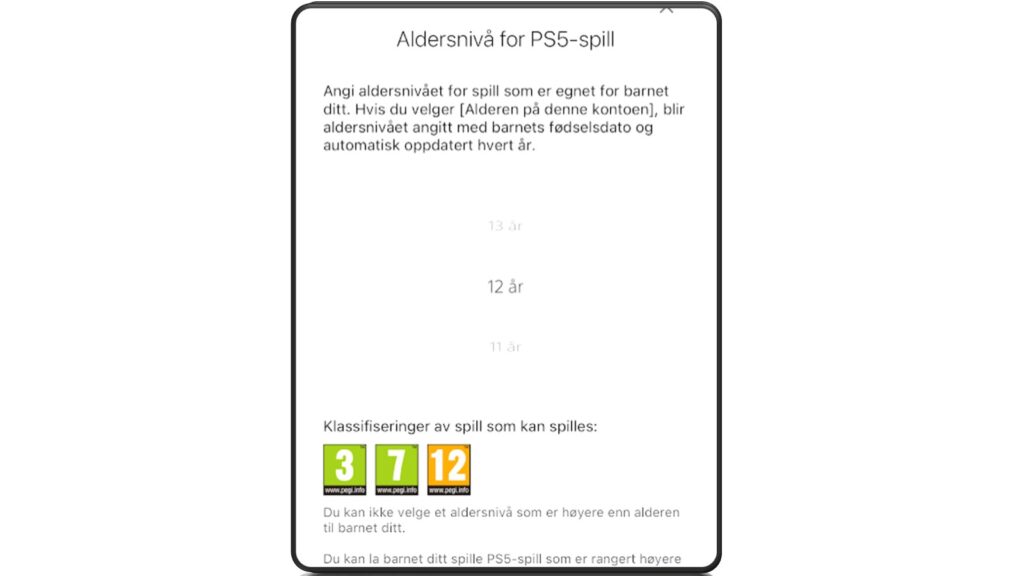
Trykk så på onlinekommunikasjon og så huk av på begrens kommunikasjon og brukergenerert innhold for å slå av chat (begrenser kun Playstations innebygde chattefunksjon).
Merk at visse spille som Fortnite kan ha egen, innebygget chat. Noen ganger vil Playstation-appen begrense eller tillate chat innenfor slike spill. Da må man ha på funksjonen: begrens kommunikasjon og brukergenerert innhold. Barnet kan likevel sende forespørsler til deg om å få lov til å chatte i Fortnite. Da må du godta forespørselen i appen.
I samme meny-vindu kan man også begrense spill og appers mulighet til å vise nettsider (Nettlesing: begrens).
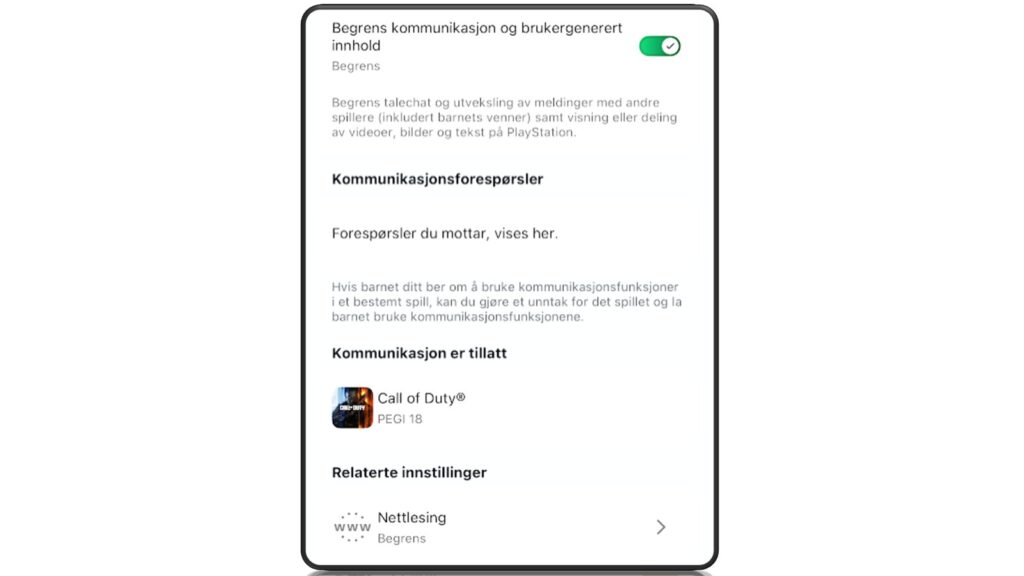
Ved å trykke på månedlig forbruksgrense kan man angi en månedlig sum som barnet kan kjøpe spill og innhold for. Man må overføre penger før barnet kan kjøpe innhold. Dette gjør man ved å skrive inn bankkortinformasjon under legg til midler. Deretter kan man overføre en sum med penger som blir tilgjengelig på Playstation-konsollen for bruk.
Ellers kan man også sette en begrensning for bruk av Blu-ray-disc og filmer med høy aldersmerking.
Spilletidsinnstillinger
I denne menyen kan man angi en tidsgrense (så mange timer får barnet spille hver dag) og et tidsrom der spillkonsollen ikke kan brukes. Man kan ha samme grenser for hver dag eller velge ulike grenser for ulike dager.
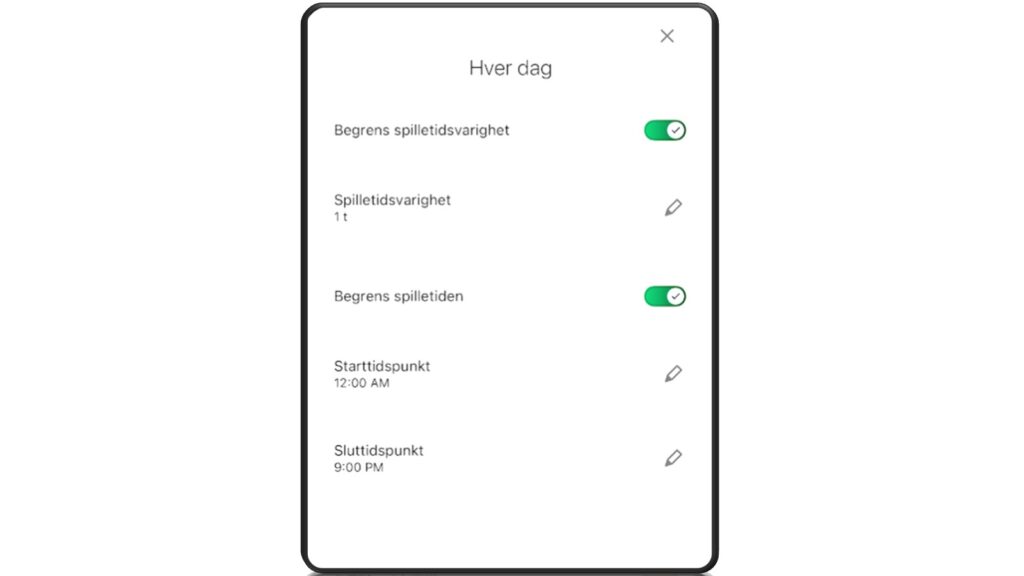
Personverninnstillinger
Først, øverst i menyen må man velge at personverninnstillinger skal angis av forelderen. Dette for å justere på innstillingene nevnt rett under her:
På denne siden kan man så velge hvem som kan be om å bli Playstation-venner med barnet (ingen/venners venner/hvem som helst). Man kan velge hvem som kan sende meldinger og invitere barnet til å spille sammen (ingen/kun venner/hvem som helst).
Og man kan velge hvem som kan se barnets venner, påloggingsstatus, hvem som kan følge barnets Playstation-konto og mer.
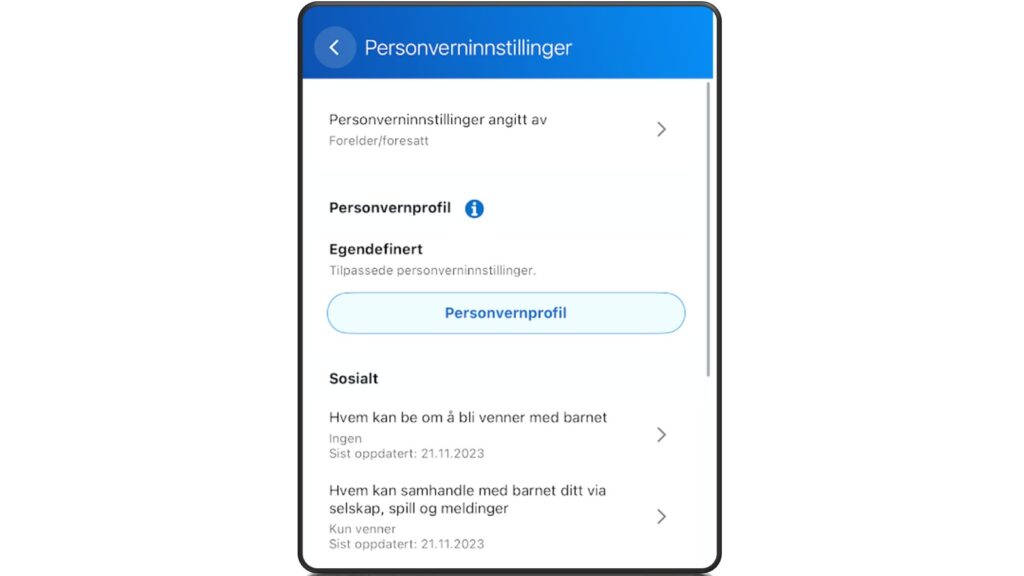
Hva er det foreldreinnstillingene ikke dekker?
Ingen filtre eller foreldreinnstillinger er helt sikre. Men de hjelper godt på vei. Her er noen svakheter vi fant:
- Barna kan fortsatt laste ned gratis spill og apper uten godkjennelse fra foreldre. Bare så lenge de er innenfor «aldersgrensen» som er valgt for barna. Det kan bety at barna får tilgang til spill som man ikke ønsker at de skal spille. Men foreldre får allikevel en oversikt over nyinstallerte spill/apper på mail. En utvei er å velge en lavest mulig alderssperre for barnet. Og så kan de sende forespørsler om å enkeltvis laste ned spill over denne aldersmerkingen.
- Spillchat reguleres av Playstation-innstillingene. Men dette gjelder kommunikasjon gjennom tjenesten som Sony driver, og det er ikke sikkert at dette gjelder i andre spill og apper. Sagt på en enklere måte: barna kan kanskje bare chatte med venner inne på Playstation-konsollen, men dersom de laster ned Fortnite, så kan de potensielt prate med hvem som helst inne i spillet. Derfor må man også se om disse spillene har egne foreldreinnstillinger.
- Full oversikt over hva barna gjør og når de gjør det inne på Playstation-konsollen kan grense til overvåkning. Blir det for mye informasjon og sporing av barnas aktiviteter? Se an barnets alder og modenhet.
- Innstillinger kan gi falsk trygghet. Selv om man har tillatt innhold innenfor en gitt alder, kan det fortsatt være funksjoner i spill som kan by på utfordringer, for eksempel trakassering og mobbing i spillchat.
- Funksjonen for å styre skjermtid på Playstation kan også bli kunstig og skape mer frustrasjon enn det løser. Setter man en absolutt grense for 1 time med spilling, men så trenger barna bare noen minutter til for å gjøre den siste runden ferdig i Fortnite for eksempel.
Les også
- Slik setter du opp en datamaskin for barn
- Hvordan sette opp nettbrett og mobiler for barn
- Tilpass Nintendo Switch for barn
- Mobilabonnement for barn
- Aldersgrenser for apper og spill
- Liste over spillbutikker på nettet
- 5 av 10 foreldre bekymret for spillingen
- Barn betaler for å vinne i dataspill
- Motepress i dataspillene
- Les dette før du gir bankkort til barna
- Har du barn som chatter i spill?
- Forstår du spillordene som barna bruker?
Tips og råd om nettvett hver uke, samt tilgang til webinarer om nettvett: Bli medlem av Barnevakten.
Lærere, her er undervisningsressurser om nettvett
(Denne artikkelen ble opprinnelig publisert 15. januar 2021 og er blitt oppdatert senere)



